Auf Ihrem Desktop türmen sich die Apps und eine Push-Benachrichtigung überlagert die andere? Gestalten Sie diese Abläufe noch intuitiver: Mit Zapier kombinieren Sie Ihre Anwendungen ganz flexibel und frei nach Ihren Bedürfnissen.
Zapier. Eine Plattform wird zum Auslöser.
Zapier ist eine interaktive Plattform, die zahlreiche bekannte und beliebte Apps verknüpfen kann, ganz so wie es sich der Nutzer gerade wünscht bzw. selbst gestalten möchte. Dabei stehen die diversen Anwendungen frei kombinierbar zur Verfügung, man benötigt lediglich die jeweils üblichen Zugangsdaten.
Überaus flexibel und vielseitig lassen sich die Apps nun verbinden – eine wird als Auslöser festgelegt, worauf wiederum andere Anwendungen reagieren. Unkompliziert, automatisiert und leicht integriert.
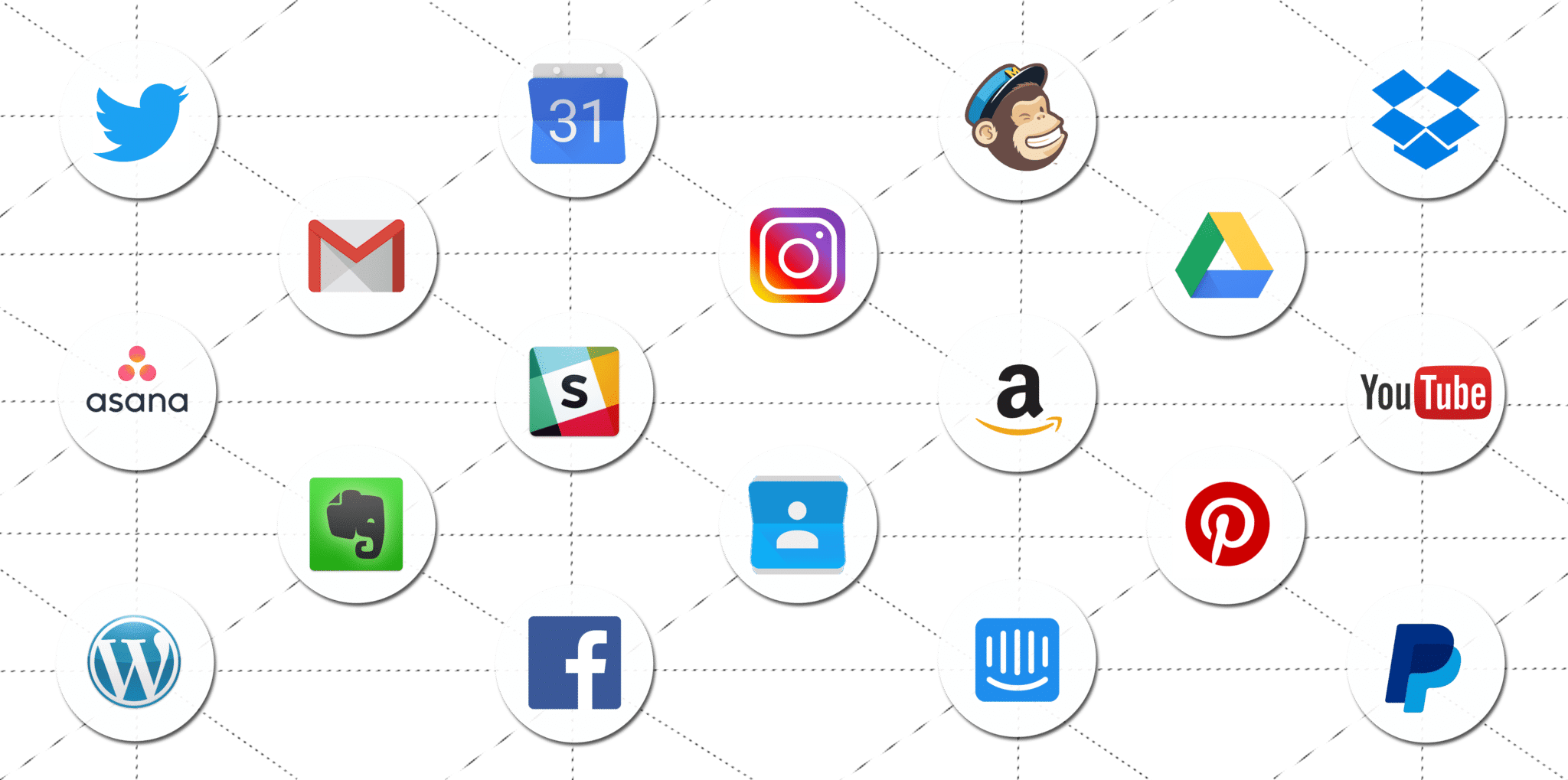
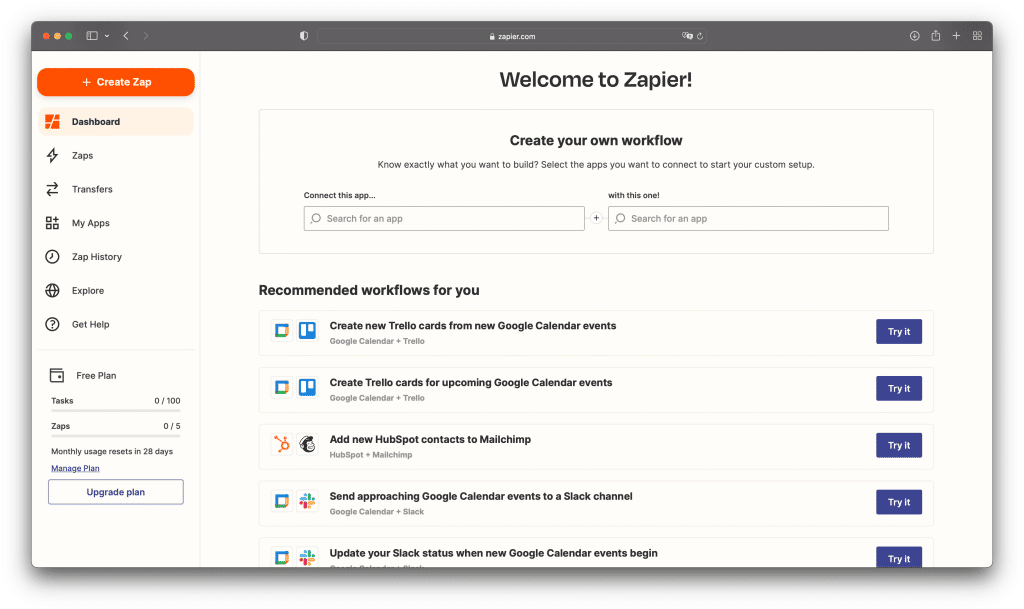
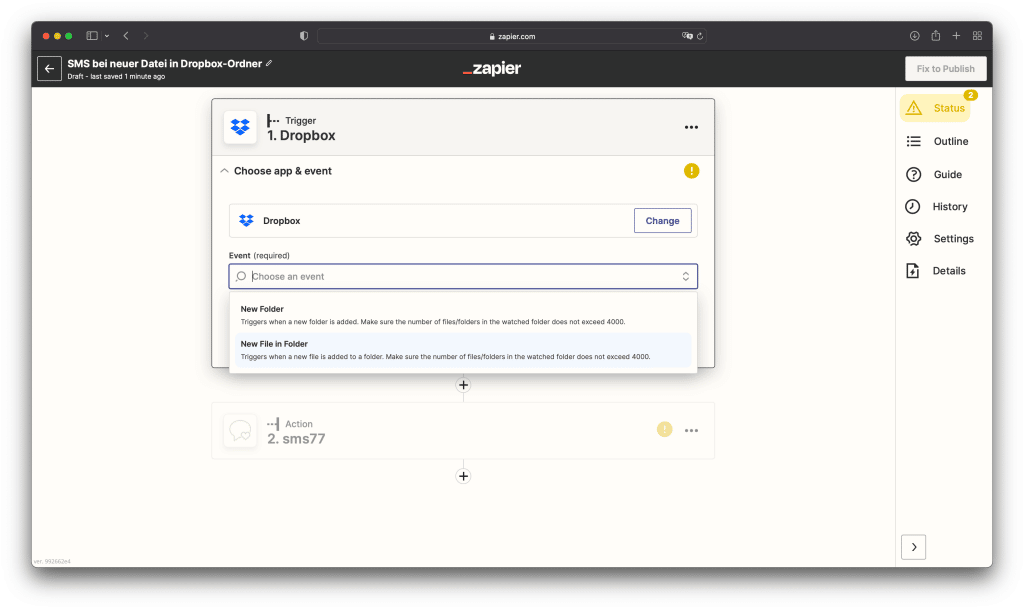
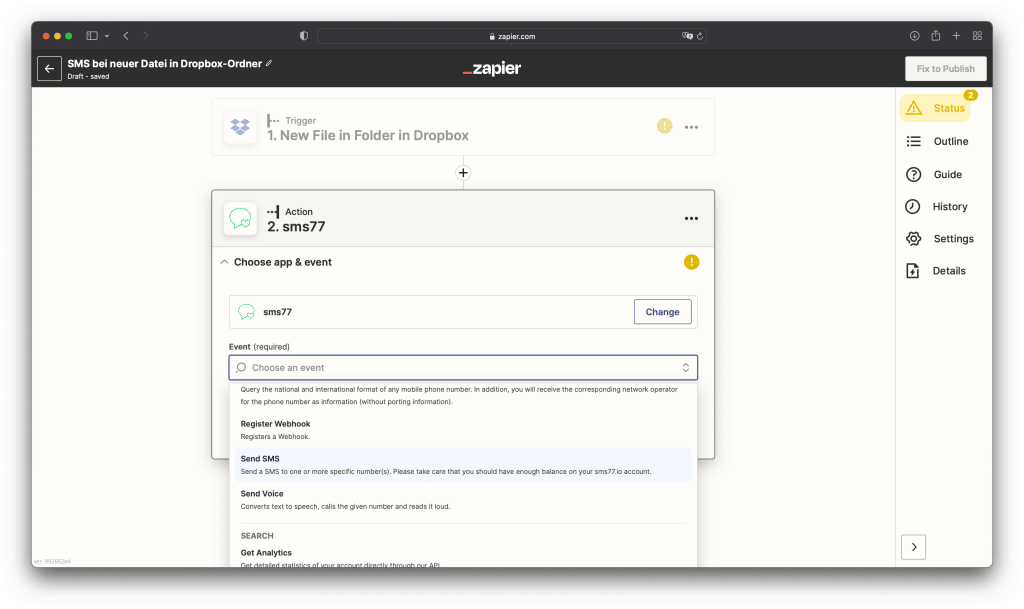
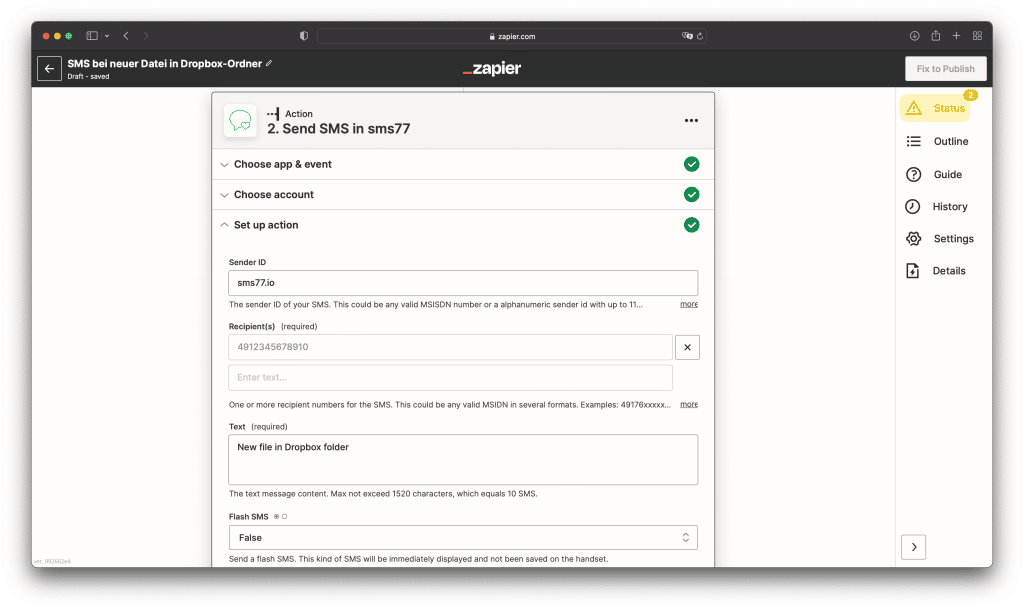

1 Kommentar. Leave new
[…] auch die Zapier-Integration ist die sms77-App in Integromat derzeit als Beta-Version verfügbar. Das heißt (noch eine […]